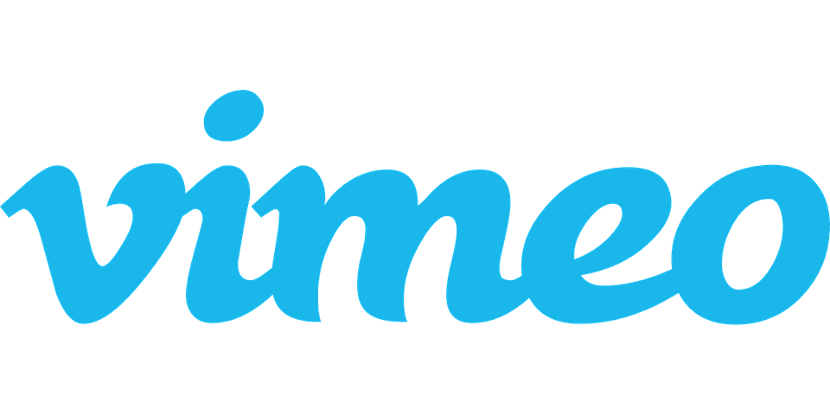
סרטונים הפכו למשאב מאוד פופולרי בקרב משתמשי האינטרנט. כמו דף אינטרנט, גם וידאו מציע תוכן למשתמשים, אך להלכה הוא מהיר יותר ויראלי מכל טקסט. אך בניגוד לטקסט או תמונות, סרטון קשה יותר לצילום משאר התוכן מכיוון שהוא בדרך כלל מועלה בפלטפורמה שאינה מאפשרת להוריד את התוכן.
לפני כמה ימים הסברנו כיצד להוריד קטעי וידאו מפלטפורמת, Youtube. פלטפורמה זו פופולרית מאוד אך אינה היחידה בה נעשה שימוש. פלטפורמה נוספת שיש לה יותר ויותר עוקבים ומציעה שירות פרימיום נקראת Vimeo.
Vimeo היא פלטפורמה דומה ל- YouTube, אך בניגוד לה, Vimeo מכוון לעולם העסקים בו הבעלים רוצים שירות וידאו פרטי עם איכות תמונה טובה מאוד וללא טרדות פרסום. או תוכן חיצוני אחר. אך השימוש ב- Vimeo לא היה רק זה ודפי אינטרנט רבים כללו או כוללים סרטי וידיאו עבור המשתמשים שלהם. רבים ירצו להוריד סוגים אלה של קטעי וידאו וכן שיהיו במצב לא מקוון בכדי להתייעץ איתם כלאחר יד ללא צורך בגישה לאינטרנט.
רבים מהכלים שבהם אנו משתמשים כדי להוריד סרטונים מ- Vimeo זהים לאלה המשמשים ב- YouTube. הסיבה לכך היא שהם משתמשים באותו אלגוריתם והחברה לא משנה. אך באופן כללי הם לא מציעים את אותה התוצאה אם אנו משתמשים ביישום עם Vimeo או עם YouTube.
יישום אינטרנט
יישומי אינטרנט הם היחידים שאינם תואמים את האמור לעיל. הם מציעים את אותה התוצאה בין אם זה Vimeo או YouTube. אך לא כולם יעשו את אותו הדבר. במקרה זה בחרתי ביישום האינטרנט שנקרא "הורד- Videos-Vimeo”כלי המציע את מבוקשנו: הורד את הסרטונים מ- Vimeo. ואנחנו יכולים אפילו לבחור בין הורדת הווידאו בפורמט mp3 או mp4. אם נבחר בפורמט mp3 היינו מורידים את האודיו של הווידאו, כלומר, יוצרים פודקאסט רק למאזינים. כן אנו משתמשים בדפדפן Google או DuckDuckGo, בוודאי שנמצא יישומי אינטרנט אחרים. בכולם נצטרך רק דבר אחד: כתובת האתר של סרטון הווימאו.
במקרה של Vimeo, כתובת האתר בדרך כלל היא https: // vimeo / video-number בדרך כלל אין מילה או כתובת אתר קצרה. אנו יכולים גם לקבל את כתובת האתר הזו מכפתור השיתוף המציג את הסרטון בפקדיו.
קליפגראב
יישום Clipgrab הוא יישום ותיק ודי פופולרי בקרב משתמשים שמורידים קטעי וידאו. הסיבה לכך היא שלא רק שהיא מורידה סרטונים מיוטיוב אלא שהיא יכולה לעשות זאת גם מפלטפורמות אחרות כגון Vimeo. כמו ביישום האינטרנט להורדת קטעי וידאו ממנו Clipgrab אנו זקוקים רק לכתובת ה- url של וידיאו Vimeo ונוכל להתקין את תוכנית Clipgrab באובונטו שלנו. התקנת Clipgrab היא מאוד פשוטה ועלינו פשוט לפתוח מסוף ולהקליד את הדברים הבאים:
sudo add-apt-repository ppa:clipgrab-team/ppa sudo apt-get update sudo apt-get install clipgrab
פעולה זו תתחיל את התקנת Clipgrab באובונטו שלנו. לאחר שסיימנו להתקין את Clipgrab באובונטו, בתפריט היישומים, בתוך מולטימדיה, יהיה לנו את היישום Clipgrab. אנו מבצעים זאת כדי לפתוח את התוכנית. לאחר שהתוכנית פתוחה, אנו עוברים לכרטיסייה "הגדרות" ובוחרים ב- Vimeo במקום ב- YouTube. לאחר מכן נעבור ללשונית ההורדה ונכנס לכתובת url של הסרטון, לאחר מכן נסמן את הפורמט שאנו רוצים להוריד ואז לחיצה על כפתור ההורדה. זה יתחיל את תהליך ההורדה וייצור את הסרטון שהורד במחשב שלנו. זמן ההורדה יהיה תלוי בחיבור האינטרנט שיש לנו וכן בגודל הסרטון אותו אנו רוצים להוריד.
תוספי דפדפן אינטרנט
הורדת סרטונים דרך דפדפני האינטרנט היא הנפוצה והפופולארית ביותר שם. במקרה זה אנחנו לא מדברים על יישומי רשת אלא על תוספות או הרחבות לדפדפני אינטרנט שדרך כפתור בסרגל הניווט או בלחיצה ימנית מאפשרים לנו להוריד סרטונים. מעניין שבניגוד ל- Youtube, לדפדפן Chrome תוספות או הרחבות להורדת קטעי וידאו של Vimeo, משהו שלא קורה עם YouTube. לכן אנו ממליצים על שני תוספות: האחת אם משתמשים בכרום והשנייה אם משתמשים ב- Mozilla Firefox.
הורד סרטוני Vimeo
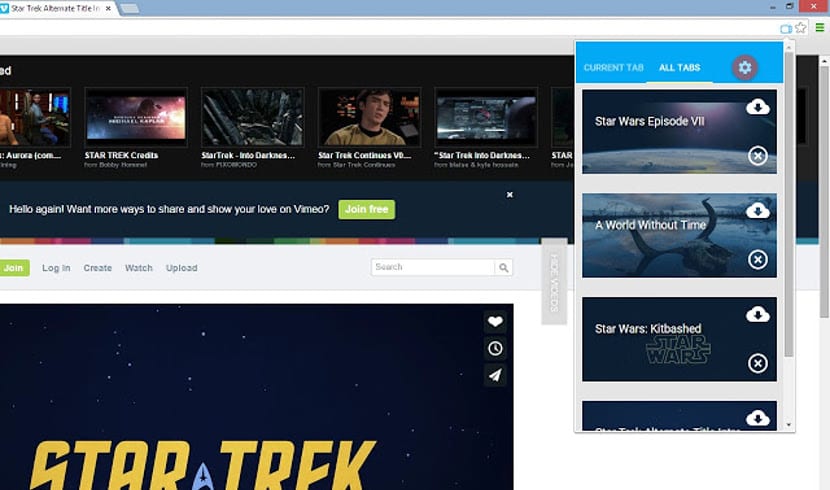
הורד סרטוני Vimeo הוא שם התוסף הקיים עבור Google Chrome ו- Chromium. במקרה זה עלינו ללכת ל קישור זה להורדה והתקנה של התוסף בדפדפן האינטרנט שלנו. לאחר התקנתו, סמל טלוויזיה כחול יופיע בשורת הכתובת. כשאנחנו לוחצים עליו יופיעו הסרטונים השונים באינטרנט שאנחנו יכולים להוריד.
עלינו רק לבחור את הפורמט וללחוץ על סמל ההורדה. לאחר מספר דקות יהיה לנו את הסרטון בתיקיית ההורדות של הדפדפן או במקום בו ציינו את תיקיית ההורדות. התהליך פשוט אך עלינו לזכור שזמן ההורדה יהיה תלוי בחיבור האינטרנט וברזולוציית הסרטון אותו אנו רוצים להוריד.
הורדת סרטוני פלאש - הורדת HD ב- YouTube [4K]
תוסף זה תואם ל- Mozilla Firefox. אתה יכול לעבור קישור זה. לאחר שהתקנו אותו, תהליך ההורדה כמעט זהה לתוסף הקודם. הדבר היחיד שסמל ההורדה אינו נמצא בשורת הכתובת אלא כפתור יופיע ממש ליד שורת הכתובת. כאשר באינטרנט יש סרטון, נלחץ על הסמל ונראה את הפורמטים השונים של הסרטון שנוכל להוריד. הורדת וידאו פלאש - הורדת YouTube HD [4K] תואמת לשירותי הווידאו הפופולאריים ביותר, כולל Vimeo וזה גם מאפשר לנו להוריד קבצי שמע מאותם קטעי וידאו.
youtube-dl
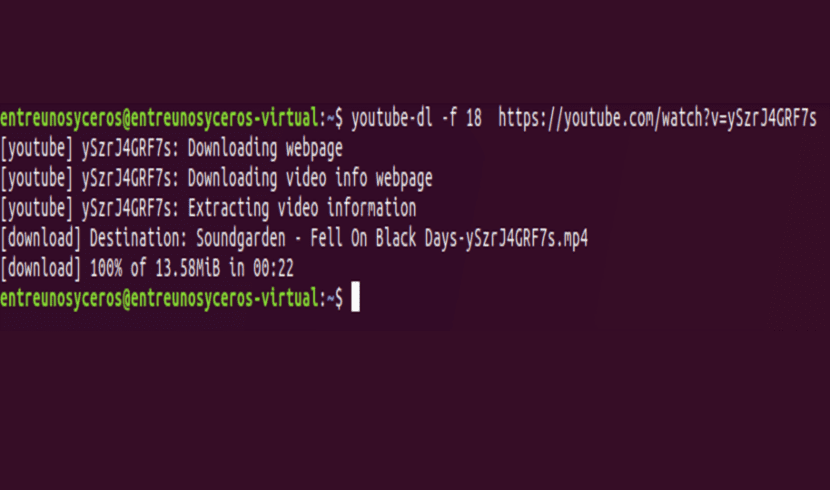
בקשה youtube-dl הוא יישום נהדר להורדת סרטון YouTube מהטרמינל, אולי היישום המינימליסטי הטוב ביותר שקיים למשימה זו ו זה יכול לשמש גם למשימה של הורדת סרטוני Vimeo. במקרה זה, עלינו רק לשנות את ה- url ולבצע את הפקודה כדי להתחיל בהורדה. אבל, Youtube-Dl לא מגיע כברירת מחדל באובונטו, אז ראשית עלינו להוריד ולהתקין את התוכנית Youtube-Dl. לשם כך אנו פותחים מסוף וכותבים את הדברים הבאים:
sudo add-apt-repository ppa:nilarimogard/webupd8 sudo apt-get update sudo apt-get install youtube-dl
כעת, מכיוון שהתקנתנו Youtube-dl, עלינו להוריד את הווידאו על ידי ביצוע הדברים הבאים במסוף:
youtube-dl https://vimeo.com/id-del-video
התהליך זהה למצב שבו אנו מורידים סרטונים מיוטיוב אך עלינו לשנות את כתובת ה- url של הסרטון כך שהתוכנית מורידה את הסרטון מ- Vimeo.
Vimeo או Youtube?
בשלב זה, רבים מכם יתהו באיזה שירות להשתמש ובאיזו תוכנית עדיף להוריד קטעי וידאו. אפשרות ה- Vimeo מאוד מקצועית אך היא לא היחידה, ולכן עדיף לבחור בתוכנית שתואמת לשני השירותים. בהיבט זה, Clipgrab או Youtube-dl יהיו תוכניות אידיאליות, אם כי עבור פונקציה זו אני אני מעדיף להשתמש בתוספים לדפדפני אינטרנט, כלי שלם יותר שעוזר לנו להוריד את הסרטון כרגע ולא צריך לפתוח יותר מיישום אחד לתהליך ההורדה. ואיננו זקוקים למחשב אחד לצורך ההורדה מכיוון שהתוספת תסונכרן עם חשבון דפדפן האינטרנט. עכשיו הבחירה היא שלך באיזו שיטה אתה משתמש?